苹果mac电脑丢失数据后怎么恢复 MACOS系统数据恢复办法
- 时间:2016-10-25 17:22
- 来源:下载吧
- 编辑:xwgod
不少mac用户都在反映,在使用mac的过程中,数据丢失的问题经常发生。那么,苹果mac电脑丢失数据后怎么恢复? Mac数据丢失后,对于没有数据恢复常识的小白来讲,较好的方法就是使用easyrecovery for mac恢复已经丢失的文件。和下载吧小编一起来看看苹果mac电脑丢失数据恢复教程MACOS系统数据恢复办法吧。
步骤1、选择媒体类型:根据媒介的性质,选择好合适的媒体类型,发生在mac上的属于硬盘问题,即硬盘驱动器。
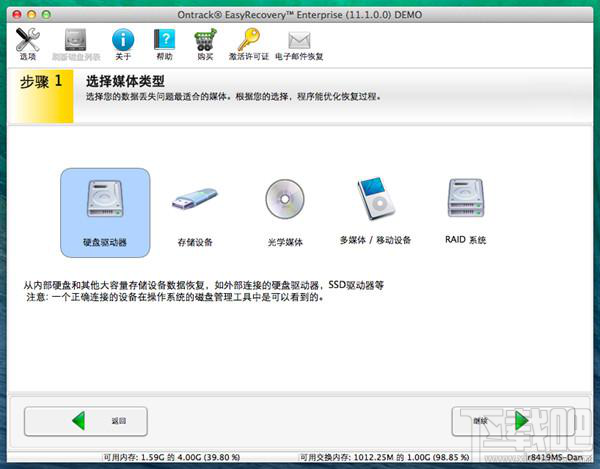
easyrecovery
2、选择需要扫描的卷标:选择文件丢失的磁盘。
3、选择恢复场景:选择恢复已删除的文件。
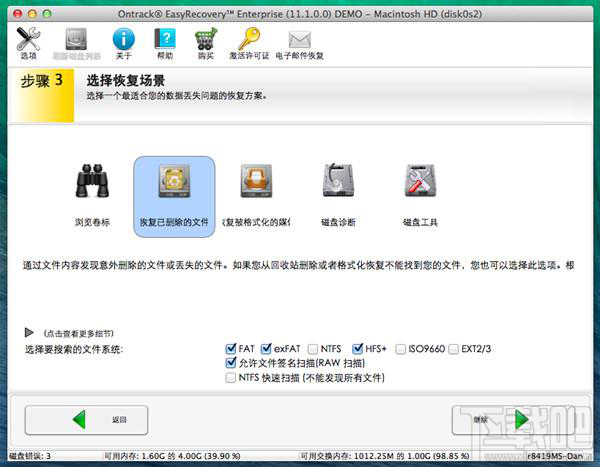
easyrecovery
4、检查您的选项:这一步主要是为了用户及时的纠正之前所选的选项中有错误的部分,确认后点击继续就可以了。
5、保存文件:文件扫描完成后,文件的扫描结果会以列表的形式出现在窗口中,我们可以根据文件丢失的类型,找到需要恢复的文件,然后保存到另一个磁盘。注意,这时候我们需要对软件进行激活,如果没有激活则无法恢复数据。
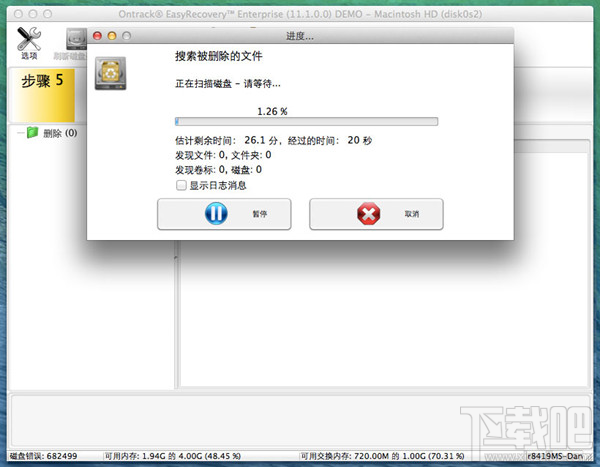
easyrecovery
Mac数据恢复软件使用起来非常简单,数据也很容易恢复,但是大家需要注意的一点是,在数据丢失后,一定要保证没有新的数据写入源盘,以免文件被覆盖。
- 苹果macOS运行Win10画面出错怎么办?
- Mac蓝牙无法使用怎么办?解决macOS蓝牙问题的7种方法
- macbook pro 2018大改,2018款MacBook Pro升级了什么
- 2018新款MacBook Pro怎么样,好不好,值得买吗?
- 2018MacBook Pro配置怎么样,2018新MacBook Pro跑分是多少
- 百度网盘Mac版和Mac同步盘有什么区别?百度网盘Mac版常见问题解析
- Win7系统MAC地址修改方法教程
- win8系统怎么修改MAC地址?win8系统安装MAC地址的方法教程
- 电脑mac地址是什么?如何修改mac地址
- 电脑mac地址怎么查询?如何查看mac地址的快捷方法
- 苹果iMac Pro外观怎么样?
- imac pro 2017款多少钱?imac pro 2017款怎么样?
最近更新
-
 淘宝怎么用微信支付
淘宝怎么用微信支付
淘宝微信支付怎么开通?9月5日淘宝公示与微信
- 2 手机上怎么查法定退休时间 09-13
- 3 怎么查自己的法定退休年龄 09-13
- 4 小红书宠物小伙伴怎么挖宝 09-04
- 5 小红书AI宠物怎么养 09-04
- 6 网易云音乐补偿7天会员怎么领 08-21
人气排行
-
 百度云盘下载速度慢破解教程 非会员限速破解
百度云盘下载速度慢破解教程 非会员限速破解
百度云盘曾几何时凭着超大容量、不限速和离线下载三大宝剑,一举
-
 Gmail打不开登录不了邮箱解决方法
Gmail打不开登录不了邮箱解决方法
Gmail邮箱打不开已成为事实,很多网友都在搜索gmail邮箱登录不了
-
 Google地图怎么查询地图坐标,谷歌地图怎么输入坐标查询
Google地图怎么查询地图坐标,谷歌地图怎么输入坐标查询
我们平时大家站的每一个地方,都有他唯一的坐标,像我们平时说的
-
 如何快速破解压缩包(rar,zip,7z,tar)密码?
如何快速破解压缩包(rar,zip,7z,tar)密码?
我们日常使用电脑时,几乎每天都会接触到压缩包文件,有时会遇到
-
 百度云盘下载文件过大限制破解 百度网盘直接下载大文件教程
百度云盘下载文件过大限制破解 百度网盘直接下载大文件教程
百度云盘(百度网盘)是非常方便好用的在线网盘,但要下载超过1G
-
 腾讯QQ6.1体验版本安装
腾讯QQ6.1体验版本安装
腾讯QQ6.1体验版本安装,腾讯qq不断的更新换代,现在来到QQ6.1,
-
 战网卡在“战网开启中”解决方法
战网卡在“战网开启中”解决方法
很多朋友登录战网客户端出现“战网开启中”卡在这个窗口中的情况
-
 优酷会员/付费电影破解教程(一键破解可在线播放)
优酷会员/付费电影破解教程(一键破解可在线播放)
优酷是国内比较大的在线视频网站,不仅有有趣好玩的视频,还有很
-
 谷歌地球专业版(Google Earth Pro)免费许可证密匙
谷歌地球专业版(Google Earth Pro)免费许可证密匙
价值399美刀的谷歌地球专业版(GoogleEarthPro)终于免费了,之前还
-
 crx文件怎么打开安装
crx文件怎么打开安装
谷歌浏览器为了防范插件在用户不知情的情况下安装到浏览器中,从
